ห้าส่วนขยายสำหรับ Microsoft Edge และวิธีใช้งาน
ส่วนขยายเป็นแอปขนาดเล็กซึ่งขยายการทำงานของแอปพลิเคชัน แอพพลิเคชั่นที่ทันสมัยมากมายเช่น Microsoft Office, Photoshop และ Virtual DJ ใช้ ผู้ใช้บางครั้งมีความสุขกับการใช้งานแอพพลิเคชั่นส่วนใหญ่ที่เสนอให้ แต่มีบางสิ่งที่แอพสามารถทำได้หรือทำได้ดีกว่า นี่คือที่มาของ Extensions หรือ Plugins เว็บเบราว์เซอร์รุ่นใหม่ของ Microsoft Edge กำลังประสบกับการพัฒนาอย่างรวดเร็ว เดิมมีการสัญญาว่าจะมีการเปิดตัวส่วนขยายในช่วงปลายปี 2558 แต่ยังคงเข้าใจยาก Windows 10 Anniversary Update สัญญาว่าจะแก้ไขปัญหานั้น จนถึงตอนนี้ Edge ได้สะสมส่วนขยายสุดเจ๋งที่ผู้ใช้สามารถเริ่มต้นได้ ในบทความนี้เราจะแสดงให้คุณ 5 คนที่ดีที่สุดที่จะเริ่มใช้
ห้าส่วนขยายที่ดีที่สุดที่ควรลองใน Microsoft Edge
ติดตั้งส่วนขยาย
ก่อนที่เราจะเริ่มต้นให้ดูวิธีการเข้าถึงและติดตั้งส่วนขยายใน Microsoft Edge เรียกใช้ Edge จากนั้นคลิกเมนู More actions จากนั้นคลิก Extensions คลิกที่ลิงค์ รับส่วนขยายจาก Store
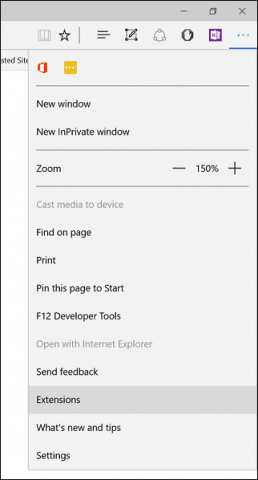
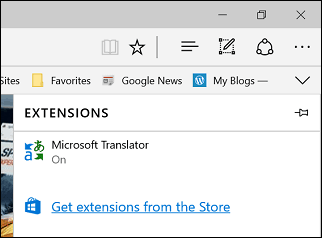
Windows Store แสดงแกลเลอรีของส่วนขยายล่าสุดพร้อมใช้งาน เมื่อการอัปเดตครบรอบของ Windows 10 เริ่มแพร่กระจายไปทั่วโลกคุณจะเริ่มเห็นมากขึ้น หากต้องการเรียนรู้เกี่ยวกับส่วนขยายให้คลิกที่ส่วนขยายหน้าส่วนขยายจะมีลักษณะเหมือนหน้าแอปทั่วไป คุณสามารถอ่านคำอธิบายของแอพและระบุประเภทของอุปกรณ์ที่รองรับ

เลื่อนลงและคุณจะเห็นรายการคุณลักษณะพร้อมกับข้อกำหนดของระบบสำหรับการใช้ส่วนขยาย
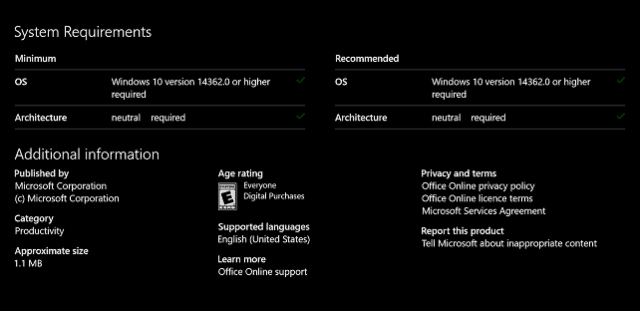
ส่วนขยายบางอย่างอาจมีค่าใช้จ่ายเล็กน้อยสำหรับความสามารถเพิ่มเติม เมื่อคุณพร้อมที่จะติดตั้งส่วนขยายคลิกที่ปุ่มฟรี รอในขณะที่ดาวน์โหลดส่วนขยายแล้วคลิกเรียกใช้
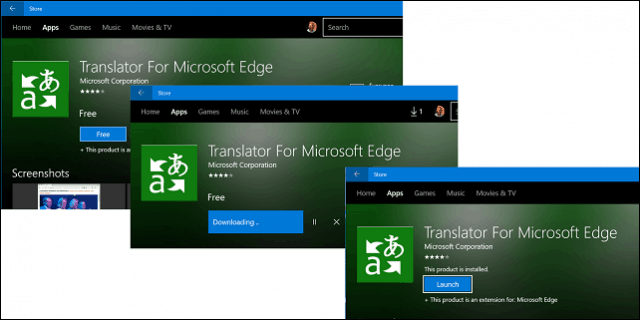
เปิดใช้งานและจัดการส่วนขยาย
ก่อนที่คุณจะสามารถเริ่มใช้ส่วนขยายคุณต้องเปิดใช้งานส่วนขยาย
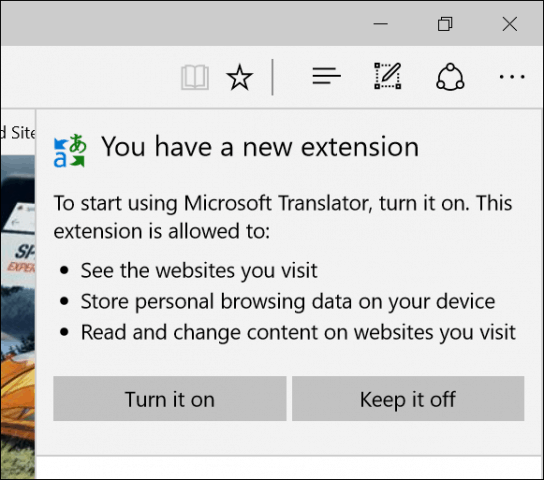
คุณสามารถเข้าถึงส่วนขยายที่ติดตั้งจาก การทำงานเพิ่มเติม> งานส่วนขยาย บานหน้าต่างได้ตลอดเวลาที่คุณสามารถจัดการและกำหนดค่าส่วนขยายที่ติดตั้งแต่ละรายการ
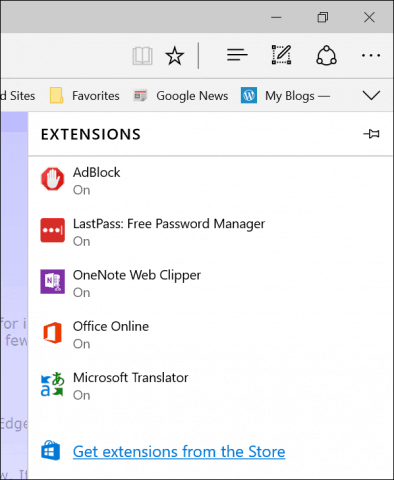
ส่วนขยายที่ใช้บ่อยสามารถถูกตรึงที่บริเวณแถบที่อยู่ คลิกเมนูการกระทำเพิ่มเติมคลิกขวาที่ส่วนขยายที่คุณโปรดปรานจากนั้นคลิก แสดงถัดจากแถบที่อยู่
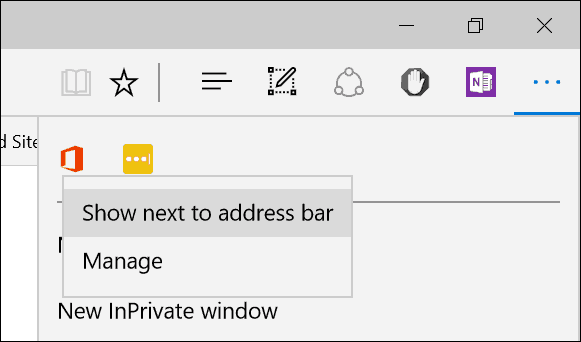
ดังนั้นเรารู้วิธีเข้าถึงและดาวน์โหลดส่วนขยาย มาดู 5 ส่วนขยาย Edge ที่ฉันโปรดปราน
LastPass
หากคุณต้องการเครื่องมือจัดการรหัสผ่านที่มีประสิทธิภาพในแพลตฟอร์มและอุปกรณ์ LastPass เป็นตัวเลือกที่ยอดเยี่ยม ก่อนที่คุณจะสามารถใช้งานได้คุณจะต้องมีการตั้งค่าบัญชี คลิกนามสกุล LastPass จากนั้นคลิกสร้างบัญชี
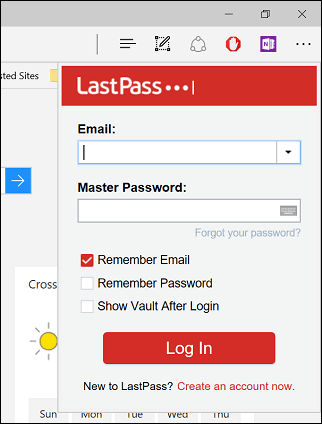
ป้อนที่อยู่อีเมลของคุณจากนั้นคลิกสร้างบัญชี
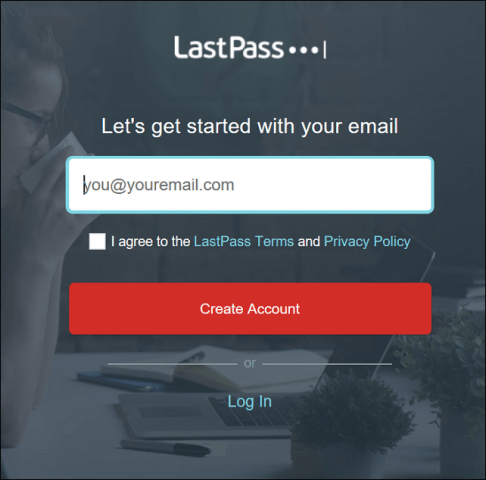
สร้างรหัสผ่านที่คาดเดายากประกอบด้วยตัวอักษรตัวพิมพ์เล็กตัวเลขและสัญลักษณ์ สร้างการแจ้งเตือนในกรณีที่คุณลืม หากคุณลืมรหัสผ่านที่ฉันสร้างขึ้นสองสามครั้งสิ่งนี้มีประโยชน์ เมื่อเสร็จแล้วให้คลิกปลดล็อกตู้นิรภัยของฉัน
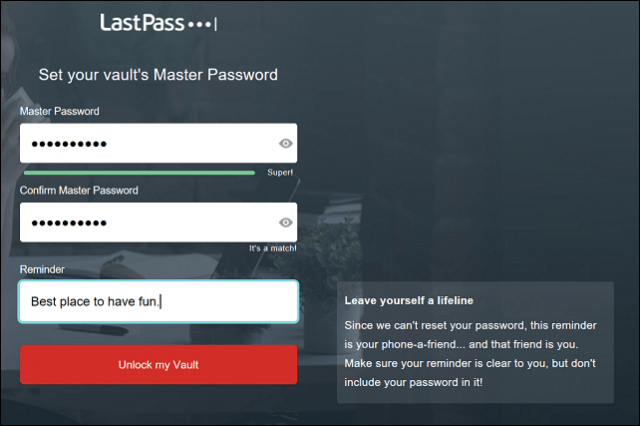
เว็บไซต์ LastPass เป็นตำแหน่งศูนย์กลางของคุณที่ซึ่งคุณสามารถจัดการไซต์และแบบฟอร์มที่คุณใช้บ่อย อินเทอร์เฟซนั้นสะอาดและใช้งานง่ายทางด้านซ้ายคุณสามารถคลิกลิงก์เพื่อเพิ่มไซต์หมายเหตุการรักษาความปลอดภัยการกรอกแบบฟอร์มตัวเลือกการแชร์และความท้าทายด้านความปลอดภัย
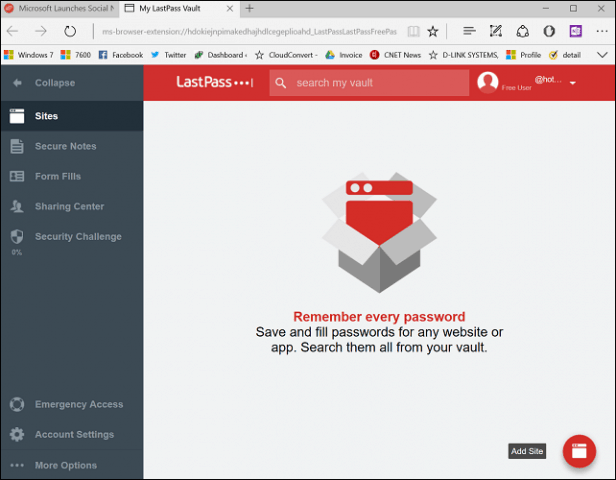
ฟังก์ชั่นเหล่านี้สามารถเข้าถึงได้ตลอดเวลาจากนามสกุล LastPass Edge เอง ฟังก์ชั่นทุกวันตามปกติจากเว็บไซต์ LastPass vault สามารถเข้าถึงได้ที่นี่เช่นการค้นหาทั่วไปการเพิ่ม URL รูปแบบบัตรเครดิตและตัวสร้างรหัสผ่าน
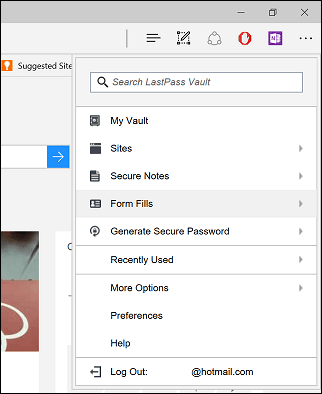
เมื่อคุณต้องการเพิ่มเว็บไซต์คลิกเว็บไซต์> เพิ่มเว็บไซต์
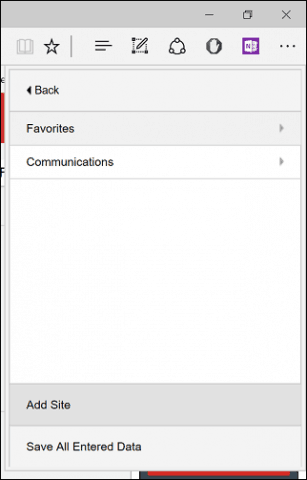
LastPass จะเติมแบบฟอร์มไซต์ด้วยชื่อ URL คุณสามารถป้อนข้อมูลเพิ่มเติมเช่นชื่อผู้ใช้และรหัสผ่านที่ใช้ในการเข้าสู่ระบบเมื่อเสร็จแล้วให้คลิกบันทึก
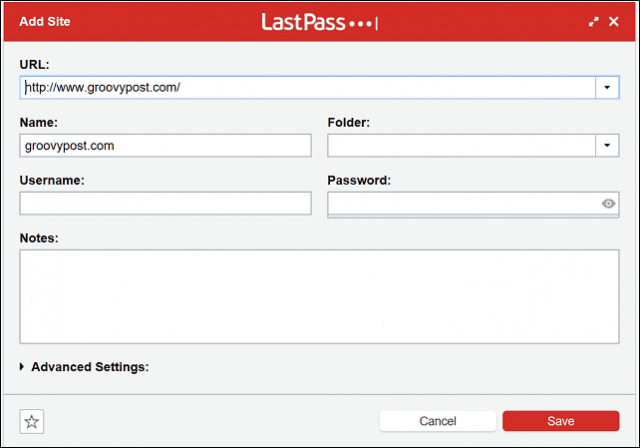
เมื่อคุณพร้อมที่จะเข้าสู่เว็บไซต์โปรด LastPass จะแสดงตราสัญลักษณ์ที่ไม่ซ้ำกันในช่องการเข้าสู่ระบบ คลิกที่มันและเลือกข้อมูลประจำตัวของคุณ LastPass จะทำส่วนที่เหลือ
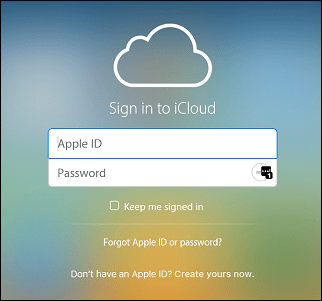
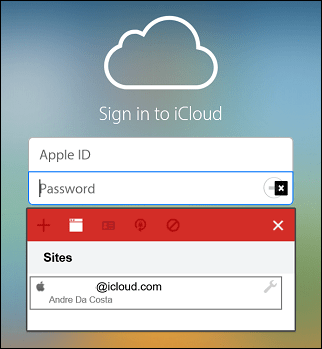
หากคุณป้อนรหัสผ่านไม่ถูกต้องให้ป้อนรหัสผ่านที่ถูกต้อง LastPass อัปเดตรหัสผ่านทันที

AdBlock
AdBlock เป็นตัวกรองโฆษณาบนเว็บที่ทรงพลัง หากคุณเข้าชมไซต์ที่มีโฆษณาป๊อปอัพปรากฏอยู่บ่อยครั้ง AdBlock สามารถใช้เพื่อบล็อกพวกเขาได้ เมื่อใดก็ตามที่ส่วนขยาย AdBlock ตรวจพบโฆษณาป๊อปอัพจะมีตัวเลขปรากฏบนไอคอนเพื่อระบุจำนวนที่ถูกบล็อก
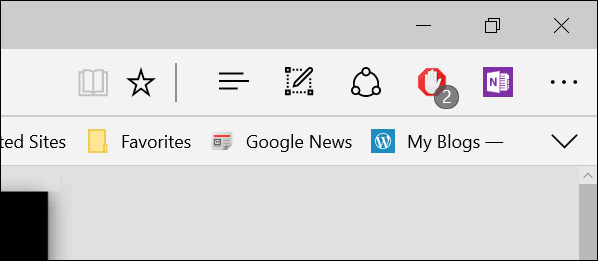
วิธีนี้จะเปิดเผยรายละเอียดเพิ่มเติมเช่นจำนวนเงินที่ติดอยู่บนหน้า AdBlock รวมถึงความสามารถในการหยุดชั่วคราวบล็อกโฆษณาบนหน้าเว็บด้วยตนเองหรือป้องกันไม่ให้ AdBlock ทำงานบนหน้าเว็บเอง
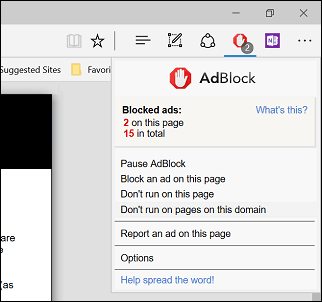
AdBlock มีหน้าตัวเลือกซึ่งคุณสามารถทำได้ใช้เพื่อปรับพฤติกรรมของส่วนขยาย คุณสามารถอนุญาตให้ AdBlock อนุญาตโฆษณาบางรายการและอนุญาตให้อนุญาตรายการช่อง YouTube เฉพาะบางรายการได้ สามารถเปิดใช้งานฟังก์ชันขั้นสูงเช่นการรวบรวมข้อมูลการใช้งานที่ไม่ระบุชื่อเพื่อปรับปรุงความสามารถในการบล็อกแอพ
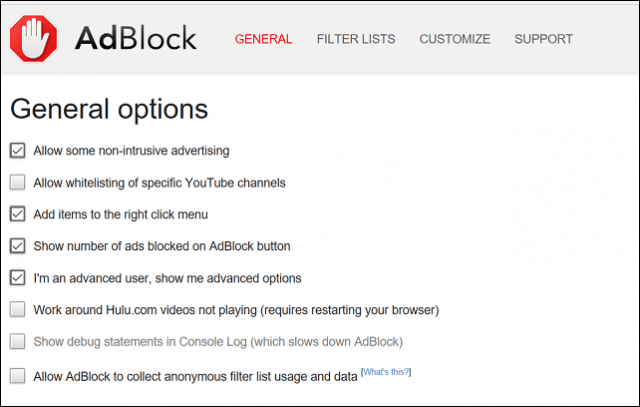
ผู้ใช้ยังสามารถกำหนดค่ารายการตัวกรองได้ แต่AdBlock แนะนำให้คุณใช้อย่างระมัดระวังเนื่องจากอาจส่งผลเสียต่อประสิทธิภาพการทำงาน ตัวกรองรวมถึงการลบคำเตือนเกี่ยวกับการใช้ตัวบล็อกโฆษณาบล็อกปุ่มโซเชียลมีเดียสำหรับเว็บไซต์เช่น Facebook และ Twitter การป้องกันความเป็นส่วนตัวบล็อกป๊อปอัปแฟนเพจ (ลงชื่อสมัครรับจดหมายข่าวของเรา) และการป้องกันมัลแวร์ นอกจากนี้คุณยังสามารถเพิ่มตัวกรองที่กำหนดเองไปยังเว็บไซต์เฉพาะได้
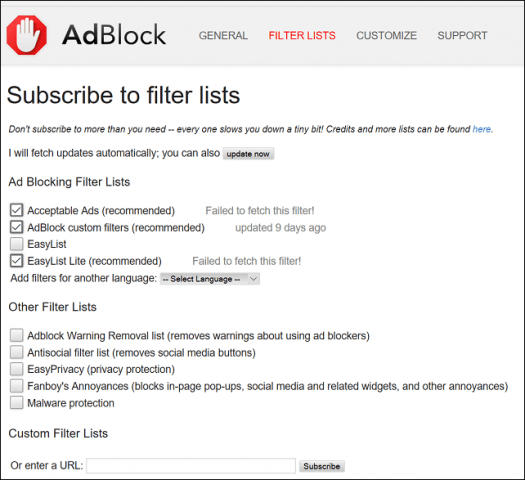
AdBlock ให้คุณปรับแต่งพฤติกรรมหน้าจอของคุณเกินไป. สามารถใช้ตัวกรองกับ URL หรือแม้แต่บางส่วนของหน้าเว็บ ผู้ใช้มีตัวเลือกในการปิดการใช้งาน AdBlock ในหน้าใดหน้าหนึ่งได้ด้วยคลิกเดียวพร้อมตัวเลือกสำหรับการแก้ไขตัวกรองของคุณ
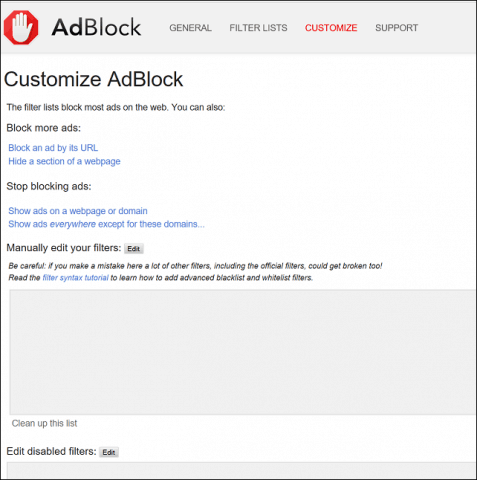
OneNote Clipper
มีให้ใน Internet Explorer สักพักแล้วในที่สุด OneNote Clipper ก็มาถึง Edge ส่วนขยายที่มีประโยชน์นี้ช่วยให้สะดวกในการรวบรวมข้อมูลที่หลากหลาย ซึ่งคุณสามารถเพิ่มและซิงค์กับบันทึกย่อของคุณ หลังจากติดตั้งส่วนขยายคลิกที่มันแล้วลงชื่อเข้าใช้ด้วยบัญชี Microsoft ของคุณ
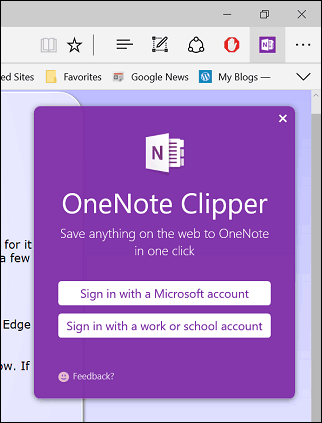
ให้สิทธิ์แอป
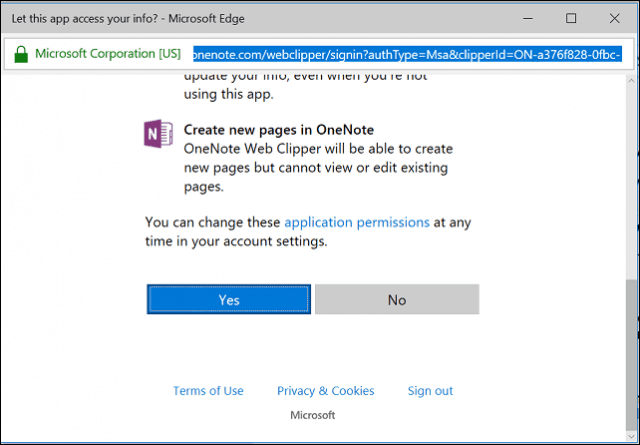
เมื่อคุณค้นพบเนื้อหาที่คุณสนใจต้องการเก็บไว้คลิกส่วนขยาย OneNote Clipper ส่วนขยายมีสองตัวเลือกในการจับภาพหน้าเว็บ คุณสามารถจับภาพเต็มหน้าเป็นภาพนิ่งแล้วบันทึกลงใน OneNote ของคุณได้ทันที
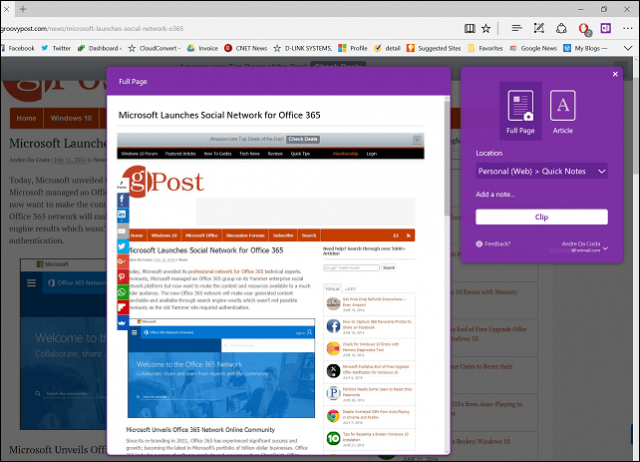
หากคุณต้องการความสามารถในการแก้ไขและโต้ตอบกับข้อมูลที่จับได้ให้เลือก บทความ ตัวเลือก ผู้ใช้จะมีความเป็นไปได้ที่จะแก้ไขข้อความปรับเปลี่ยนรูปแบบตัวอักษรและทำไฮไลท์
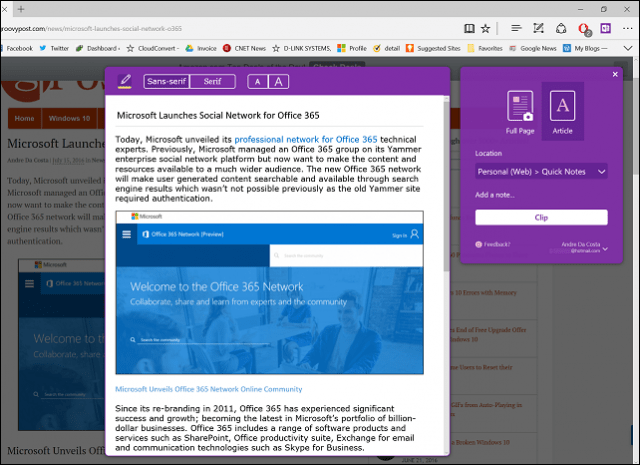
เมื่อคุณพึงพอใจให้คลิกคลิปและข้อมูลของคุณจะถูกบันทึกและพร้อมใช้งานในทุกอุปกรณ์ที่ใช้ OneNote
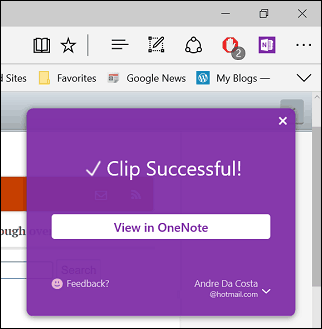
สำนักงานออนไลน์
หากคุณอาศัยอยู่ในเว็บเบราว์เซอร์ Office Onlineส่วนขยายสามารถเพิ่มผลผลิตของคุณใน Edge ได้เช่นกัน ส่วนขยายที่เรียบง่าย แต่ทรงพลังนี้ให้การเข้าถึงอย่างรวดเร็วไปยัง Word, Excel, Sway และ PowerPoint เวอร์ชันออนไลน์ หลังจากเปิดใช้งานให้ลงชื่อเข้าใช้แล้วอนุญาตให้แอปเข้าถึงข้อมูลของคุณ
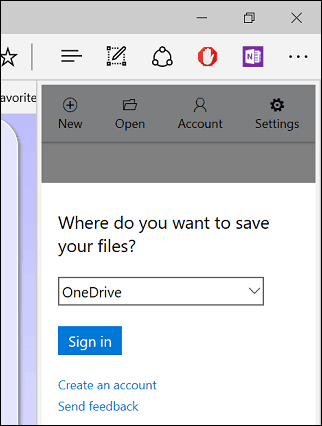
ส่วนขยาย Office Online ช่วยให้คุณสามารถเข้าถึงไฟล์ที่แก้ไขล่าสุดหรือสร้างเอกสารใหม่
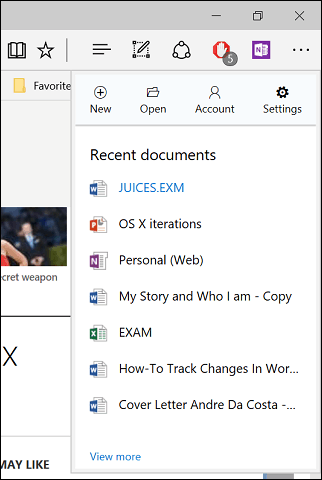
หากคุณจัดเก็บไฟล์ของคุณใน OneDrive และคุณใช้คอมพิวเตอร์หรืออุปกรณ์ที่ใช้ร่วมกันเป็นครั้งคราว ส่วนขยาย Office Online นั้นมีประโยชน์สำหรับการเตรียมเอกสารอย่างรวดเร็วหรือแก้ไขไฟล์ได้ทุกที่
Microsoft Translator
Microsoft Translator ได้อยู่พักหนึ่งแล้วแต่การนำไปปฏิบัติมี จำกัด ฉันหันมาใช้ Google Translator มาหลายปีแล้ว ตั้งแต่ติดตั้ง Microsoft Translator Extension ฉันใช้มันน้อยลง มีเว็บไซต์ข่าวต่างประเทศมากมายที่มักให้ข้อมูลที่เป็นประโยชน์ โชคไม่ดีอุปสรรคทางภาษาอาจทำให้มันยาก Microsoft Translator ช่วยให้การอ่านเว็บเพจเป็นเรื่องง่ายและโปร่งใสในภาษาแม่ของคุณ
เมื่อคุณโหลดหน้าภาษาต่างประเทศ Microsoft Translator Extension จะปรากฏในที่อยู่
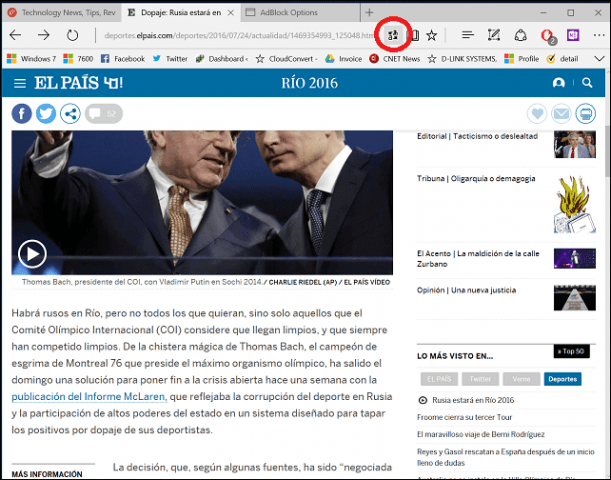
คลิกส่วนขยายการแปลแล้วคลิกแปล ผู้ใช้สามารถเปิดใช้งานตัวเลือกนี้เพื่อแปลงเว็บไซต์ภาษาต่างประเทศได้ตลอดเวลา
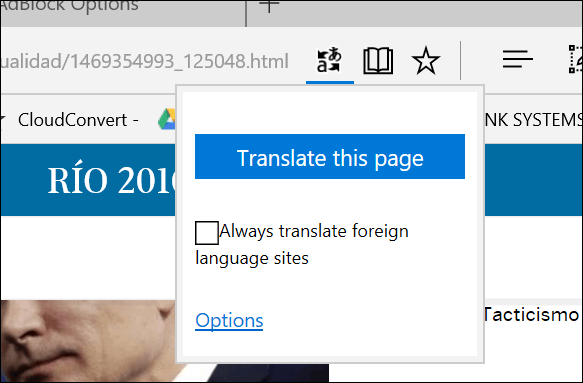
แค่นั้นแหละ; ขณะนี้หน้าของคุณพร้อมใช้งานในภาษาของคุณเอง
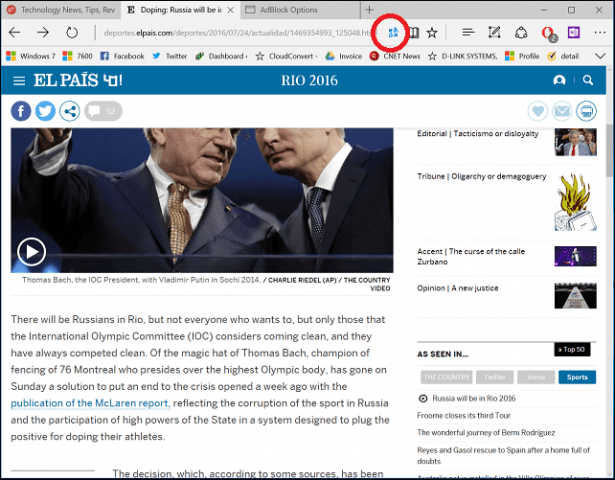
นี่เป็นเพียงส่วนขยายที่ฉันโปรดปรานจนถึงตอนนี้ ร้านค้าเริ่มเติบโตและแอพยอดนิยมอื่น ๆ เช่น Evernote, Pinterest และ Save to Pocket มีวางจำหน่ายแล้ว การติดตั้งใช้งานได้ดีมากและผู้ใช้จะประทับใจกับความสะดวกในการค้นหาและติดตั้งส่วนขยาย หากคุณต้องการทำให้ Edge ใช้งานได้ดียิ่งขึ้นโปรดตรวจสอบร้านค้าเพื่อรับการอัพเดตปกติ










ทิ้งข้อความไว้